motion detect 기능으로 디텍팅을 한번 테스트해보고자 한다.
motion eye가 제공하는 디텍팅 기능중 가장 빨리 확인할 수 있는게 web hook.
컴터에 대충 웹서버하나 띄워 놓고 web hook을 보내도록 해보자.
1. 서버실행 - django server
django 프로젝트를 만들고 거기서 web server를 실행시키고자 한다.
git bash를 열어 python 가상환경을 만든 뒤, Django 설치.
python -m venv myipcamera
source myipcamera/Scripts/activate
pip install Djangodjango project 생성 후 server 실행
django-admin startproject ipcam_test
cd ipcam_test
python manage.py runserver이제 localhost:8000/ 에 GET을 호출하면 서버를 실행한 쉘에서 곧바로 GET 요청이 왔음을 알 수 있다.
먼저 브라우저에서 test를 해본다.

서버는 잘 실행이 되었고, GET method가 잘 동작함을 확인했다.
2. web hook에 url 등록
motion은 rpi에서 감지하므로 address localhost가 아니라 내 PC address를 입력해야 한다.
motion notification 항목에 아래와 같이 address를 설정해주었다. 입력 후 apply 버튼 클릭.
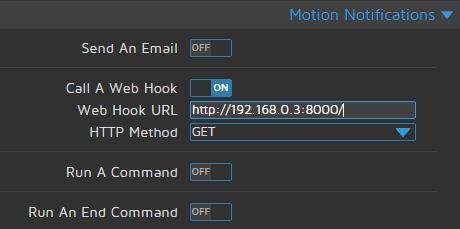
3. motion 감지시 GET mothod 호출 확인하기

손을 열심히 흔들어보았다.
그러나 django log에 아무것도 찍히지 않는다.
그래서 rpi에 쉘로 접근하여 motion eye의 log를 찾아보았다.

어허.. error가 찍혀있다. url에 접근이 불가능하다니.
내가 django공부를 튜토리얼만 하고 끝내서 이렇게 된듯..ㅋㅋ
아무튼 다시 손을 흔들어본다.

오~~ GET request가 왔다. 재밌네.ㅎㅎ
'개발Study > IP Camera' 카테고리의 다른 글
| make IP camera using raspberry pi 4 (6) web ui with django (0) | 2022.02.09 |
|---|---|
| make IP camera using raspberry pi 4 (5) django server (0) | 2022.01.28 |
| Web hook (0) | 2022.01.25 |
| make IP camera using raspberry pi 4 (3) motion detect (0) | 2022.01.19 |
| make IP camera using raspberry pi 4 (2) web page 살펴보기 (0) | 2022.01.13 |



댓글